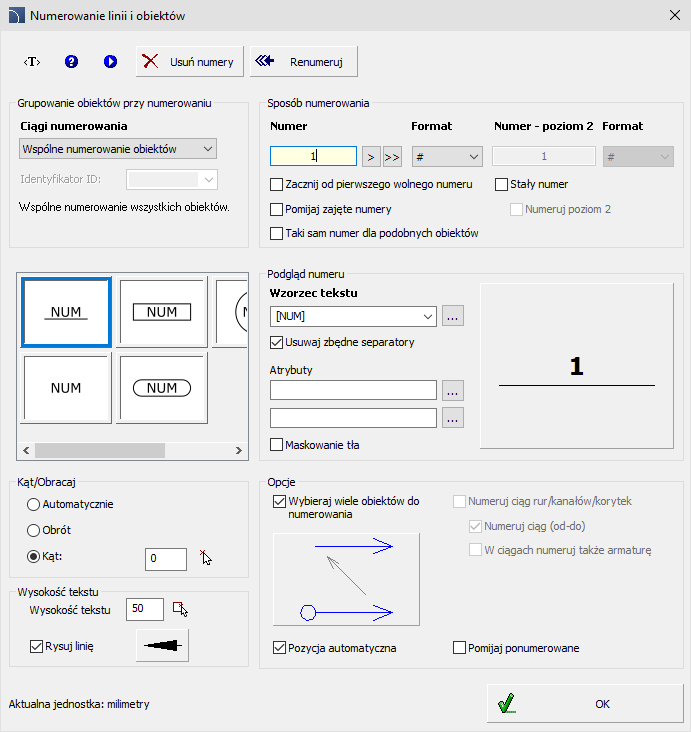
Polecenie Numerowanie linii i obiektów służy do numerowania wszelkich obiektów i przewodów programu CADprofi. Możliwe jest także numerowanie obiektów rysunkowych programu CAD, w tym linii, okręgów itd.
Dane o obiektach wraz z numerami są bardzo pomocne przy tworzeniu opisów i zestawień.
W poleceniu można działać w kilku trybach: numerowania, renumeracji oraz usuwania numerów.
Program stosuje oddzielne łańcuchy numerów dla różnych instalacji, branż oraz obiektów. Oznacza to, że przy naprzemiennym numerowaniu obiektów, np. z modułu elektrycznego oraz HVAC & PIPING zostaną użyte odrębne ciągi numerowania.
Każdy łańcuch numerowania ma unikalny identyfikator ID, który może być nadawany automatycznie na podstawie systemów (rodzajów instalacji) lub branż. Użytkownik może także określać własne identyfikatory numerowania lub wybrać wspólne numerowanie dla wszystkich obiektów.
|
Uwaga Polecenie Numerowanie linii i obiektów służy do nadawania numerów poszczególnym elementom projektu. W CADprofi dostępne są także
inne metody numerowania: |
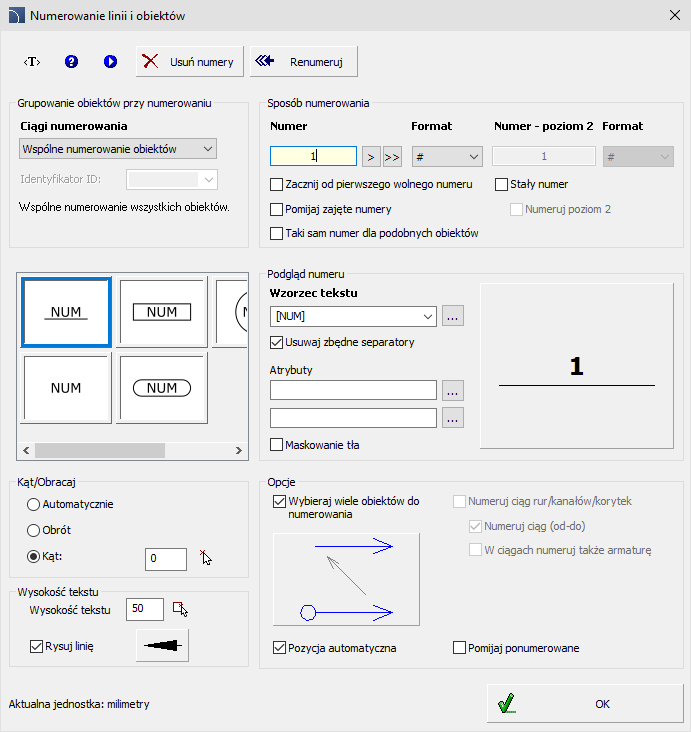
Okno dialogowe „Numerowanie”
Okno dialogowe zawiera:
Grupowanie obiektów przy numerowaniu – opcje służące do określania łańcuchów wymiarowych i ich identyfikatorów.
Numerowanie według systemów – w tym sposobie numerowania poszczególne instalacje (np. instalacja nawiewna, wywiewna, zasilanie, powrót) będą miały odrębne łańcuchy wymiarowe. Aby odróżnić numery należące do różnych instalacji warto w szablonie (wzorcu numeru) stosować oznaczenie systemu [SYSTEM] lub identyfikator [ID]. Dzięki temu obiekty instalacji nawiewnych będą miały kolejne numery N-1, N-2 …, a instalacji wywiewnych W-1, W-2 itd.
Numerowanie według branż – w tym sposobie numerowania program stosuje oddzielne łańcuch wymiarowe dla poszczególnych modułów CADprofi. Dzięki temu obiekty z modułu elektrycznego są numerowane niezależnie, np. od modułu HVAC & Piping.
Numerowanie według własnego
ID – możliwość określenia dowolnego identyfikatora wymiarowania, dzięki
czemu użytkownik może stosować wiele niezależnych ciągów wymiarowania. W
poprzednich opcjach identyfikator był określany automatycznie na podstawie
systemu lub branży.
W opcji numerowania wg systemów ID jest takie, jak
oznaczenie danego rodzaju instalacji. W opcji numerowania wg branż
stosowane są następujące identyfikatory:
EL
– obiekty instalacji elektrycznych
HS –
obiekty instalacji rurowych
AC – obiekty
wentylacyjne
ME – obiekty z modułu
mechanicznego
AR – obiekty z modułu
architektonicznego
Przy stosowaniu własnych identyfikatorów warto unikać
powyższych identyfikatorów, aby poszczególne ciągi numerów były niezależne od
siebie.
Wspólne numerowanie obiektów – w tym numerowaniu wszystkie obiekty nalezą do wspólnego ciągu, który ma pusty identyfikator. Jeśli w całym rysunku ma być stosowany tylko jeden ciąg numerowania, to najlepiej stosować tę opcję.
Sposób numerowania – opcje służące do określanie sposobu numerowania oraz formatu numerów.
Numer – określenie numeru początkowego dla numerów.
Format – określenie formatu numeru, tj. czy mają być stosowane „zera wiodące” i jak ma być ich ilość.
Zacznij od pierwszego wolnego numeru – automatyczne przypisywanie najniższych możliwych numerów w danym łańcuchu. Wyłączenie opcji umożliwi ręczne określenie numeru początkowego. Użytkownik może wpisać dowolny numer lub skorzystać z przycisków służących do odnalezienia w rysunku najniższego wolnego numeru [>] lub odnalezienia numeru po najwyższym numerze [>>].
Pomijaj zajęte numery – automatyczne nadanie kolejnego wolnego numeru w ciągu numerowym. Przy wyłączonej opcji możliwe są powtórzenia numerów obiektów.
Taki sam numer dla podobnych obiektów – automatyczne nadanie takiego samego numeru dla identycznych obiektów.
Stały numer – nadaje stały numer dla wszystkich numerowanych obiektów. Użycie stałego numeru pozwoli włączyć opcję Numeruj poziom 2.
Numeruj poziom 2 – dodaje kolejny poziom numeracji.
Okno wyboru bloku numeru – wybór graficznego przedstawienia numerów.
Podgląd numeru – podgląd oraz opcje dotyczące tekstu numerów.
Wzorzec tekstu numeru –
pełny tekst w numerowaniu może zawierać właściwy numer oraz dodatkowy tekst,
np. oznaczenie systemu (rodzaju instalacji). W wzorcu można stosować
specjalne pola oraz dowolny tekst. Przykłady pól:
[NUM] - numer obiektu
[NUM2] -
numer drugiego poziomu
[ID] - identyfikator
łańcucha wymiarowego
[SYSTEM] - oznaczenie
systemu (instalacji)
[BRANCH] - oznaczenie
branży (modułu CADprofi)
[NAME] - pole
pobiera nazwę obiektu z jego atrybutów
Inne pola są dostępne po wciśnięciu
przycisku 
Przykład wzorca:
[SYSTEM]-NUM – w numerze będzie użyte oznaczenie systemu i numer,
np. N-1 dla pierwszego obiektu z instalacji nawiewnych.
Atrybuty – możliwość dodania dwóch dodatkowych linii tekstu do wstawianych numerów. Podobnie jak we Wzorcu tekstu można wpisać dowolny tekst lub pola pobierające z numerowanych obiektów.
Maskowanie tła – numery mogą być wstawiane z maskowaniem tła, tj. z obiektami przesłaniającymi wszystko co znajduje się pod blokiem numeru. Opcja ta przydaje się, w przypadku dużego zagęszczenia różnych detali i brakuje miejsca, aby wstawiany numer był odpowiednio czytelny
Kąt/Obracaj – określenie
kata wstawienia numerów.
Automatycznie – dla
większości stylów numerowania (bloków oznaczeń z numerami) stosowany jest kąt 0
stopni. Dla stylu zawierającego sam tekst kąt jest dopasowany do kata obiektu,
np. przy numerowaniu linii kąt numeru jest zgodny z kątem linii.
Obrót – kąt numeru określany jest podczas wstawiania
numeru.
Kąt – możliwość określenie stałego
kąta wstawianych numerów.
Wysokość tekstu – określa wielkość tekstu numerów.
Rysuj linię – włącza/wyłącza rysowanie linii odnośnikowej od obiektu do numeru.
Opcje (numerowania) – określają sposób wybierania obiektów do numerowania:
Wybieraj wiele obiektów do numerowania – opcja pozwala na numerowanie wielu obiektów. Podczas numerowania użytkownik może wybierać obiekty oknem wyboru lub wskazując je kolejno. Przy wyborze wielu obiektów oknem są one numerowane zgodnie z wybranym kierunkiem, np. od lewego-górnego do prawego-dolnego narożnika (z „wyszukiwaniem” elementów w rzędach lub kolumnach).
Pozycja automatyczna – automatyczne określanie położenia bloku numeru analogicznie do pierwszego ponumerowanego obiektu. Wyłączenie opcji daje możliwość określenia położenia bloku numerowania dla każdego obiektu.
Numeruj ciąg
rur/kanałów/korytek – opcja pozwala na numerowanie połączonych elementów
ciągów instalacji rurowych, wentylacyjnych, tras kablowych lub
szynoprzewodów.
Numeruj ciąg (od-do) –
numerowanie wszystkich elementów pomiędzy dwoma zaznaczonymi elementami.
Wskazany element początkowy i końcowy muszą być w jednym ciągu
instalacji.
W ciągach numeruj także armaturę
– włączenie opcji spowoduje ponumerowanie elementów łącznie z armaturą lub
wyposażeniem.
Pomijaj ponumerowane – włączenie opcji spowoduje pominięcie obiektów, które mają już nadane numery.
Po uruchomieniu polecenia należy wskazać obiekt, dla którego ma być nadany numer. Po wskazaniu obiektu wyświetlane jest okno dialogowe numerowania, w którym należy określić opcje związane z określeniem numeru oraz pozostałych opcji numerowania. Następnie po wciśnięciu przycisku OK, należy wskazać położenie numeru dla pierwotnie wybranego obiektu. Dalej w zależności od wybranych opcji użytkownik może wskazywać kolejne obiekty lub wybrać wiele obiektów. Przy tym, wybrane obiekty mogą należeć do różnych systemów i branż. Program przyporządkuje te obiekty do odpowiednich łańcuchów wymiarowych i nadaje kolejne numery w każdym z łańcuchów niezależnie.
Jeśli włączona jest opcja Wybieraj wiele obiektów do numerowania i numerowanie było rozpoczęte od obiektu CADprofi, to przy wyborze obiektów oknem wyboru pomijane są przewody schematyczne oraz obiekty rysunkowe inne niż obiekty z programu CADprofi.
Polecenie Numerowanie linii i obiektów pozwala numerować także dowolne obiekty rysunkowe, które nie były stworzone w programie CADprofi. Obiektów takich nie da się automatycznie przyporządkować do systemów lub branż, dlatego obiekty takie można numerować tylko gdy wyłączona jest opcja Wybieraj wiele obiektów do numerowania.
Przykład numerowania wielu obiektów metodą od lewego-górnego do prawego-dolnego narożnika
|
a. wyszukiwanie elementów w kolumnach
|
b. wyszukiwanie elementów w rzędach
|
Przykład numerowania z użyciem opcji Taki sam numer dla podobnych obiektów
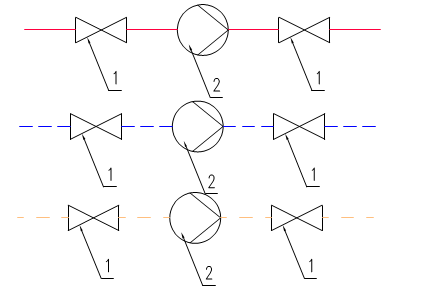
Przykład numerowania wg branż z użyciem z wzorcem tekstu [SYSTEM]-[NUM][BRANCH]
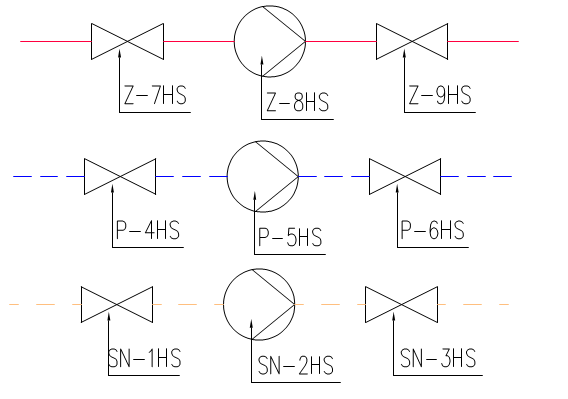
Numerowanie przewodów
Aby numerować przewody schematyczne należy uruchomić polecenie Numerowanie linii i obiektów i wskazać w rysunku przewód schematyczny. Następnie zostanie wyświetlone okno dialogowe, z opcjami właściwymi dla numerowania linii. Opcja Wybieraj wiele linii do numerowania pozwoli wybierać wiele przewodów schematycznych za pomocą „krawędzi wybierających” (wyznaczanych przez kliknięcie dwóch punktów). Wybór linii za pomocą krawędzi wybierających jest możliwy tylko przewodów schematycznych programu CADprofi.
Przykłady numeracji przewodów na rysunku schematycznym
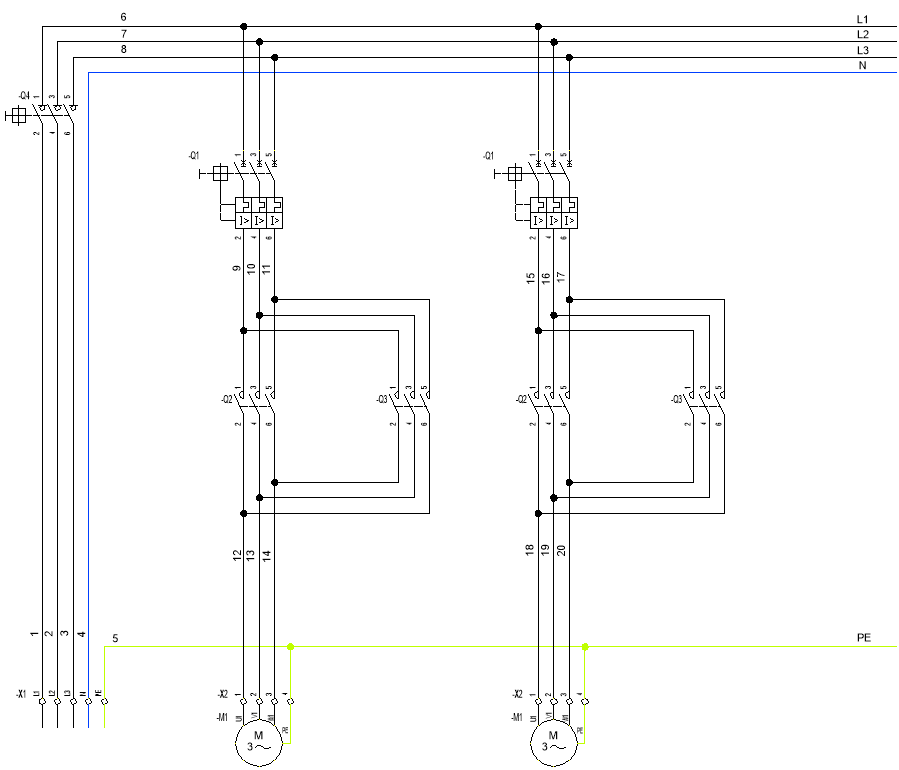
Przykład numerowania według przewodów – schemat układ nawrotny.
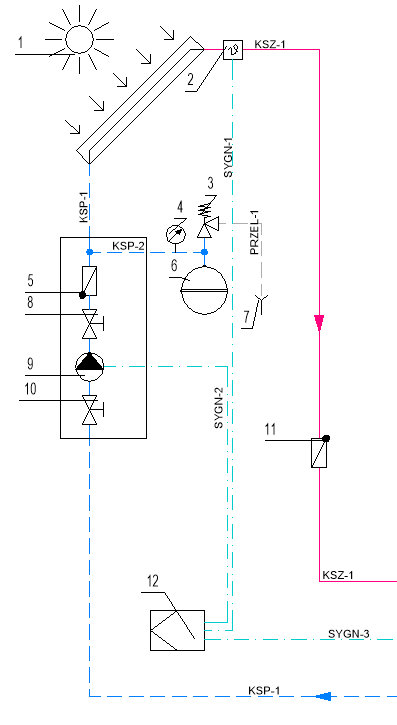
Przykład numerowania przewodów – schemat zestawu solarnego.
Procedury
Numerowanie linii i obiektów
1.
Uruchom polecenie Numerowanie linii i obiektów  .
.
2. Wybierz pierwszy obiekt do numerowania, obiekt ten posłuży jako obiekt źródłowy do automatycznego określenia ciągu numerowania. Zostanie otwarte okno dialogowe Numerowanie linii i obiektów.
3. (Opcjonalnie) W polu Sposób numerowania określ format numerowania wraz z dostępnymi opcjami.
4. (Opcjonalnie) Wybierz blok numerowy oraz określ wzorzec tekstu numeru oraz opcjonalnie atrybuty.
5. (Opcjonalnie) Określ kąt obrotu oraz wysokość tekstu numeru.
6. Określ ustawienia linii odnośnikowej po zaznaczeniu opcji Rysuj linię.
7. (Opcjonalnie) Włącz opcję Wybieraj wiele obiektów do numerowania i określ kolejność automatycznego numerowania.
8. Kliknij przycisk OK, aby zamknąć okno i przejść do numerowania.
9. (Opcjonalnie) Określ pozycję dla numeru pierwszego obiektu. Pozostałe numery zostaną przypisane i wstawione zgodnie z opcją Pozycja automatyczna.
10. (Opcjonalnie) Wskazuj kolejne obiekty, które chcesz numerować.
11. Zakończ numerowanie obiektów wciskając klawisz Esc lub Enter.
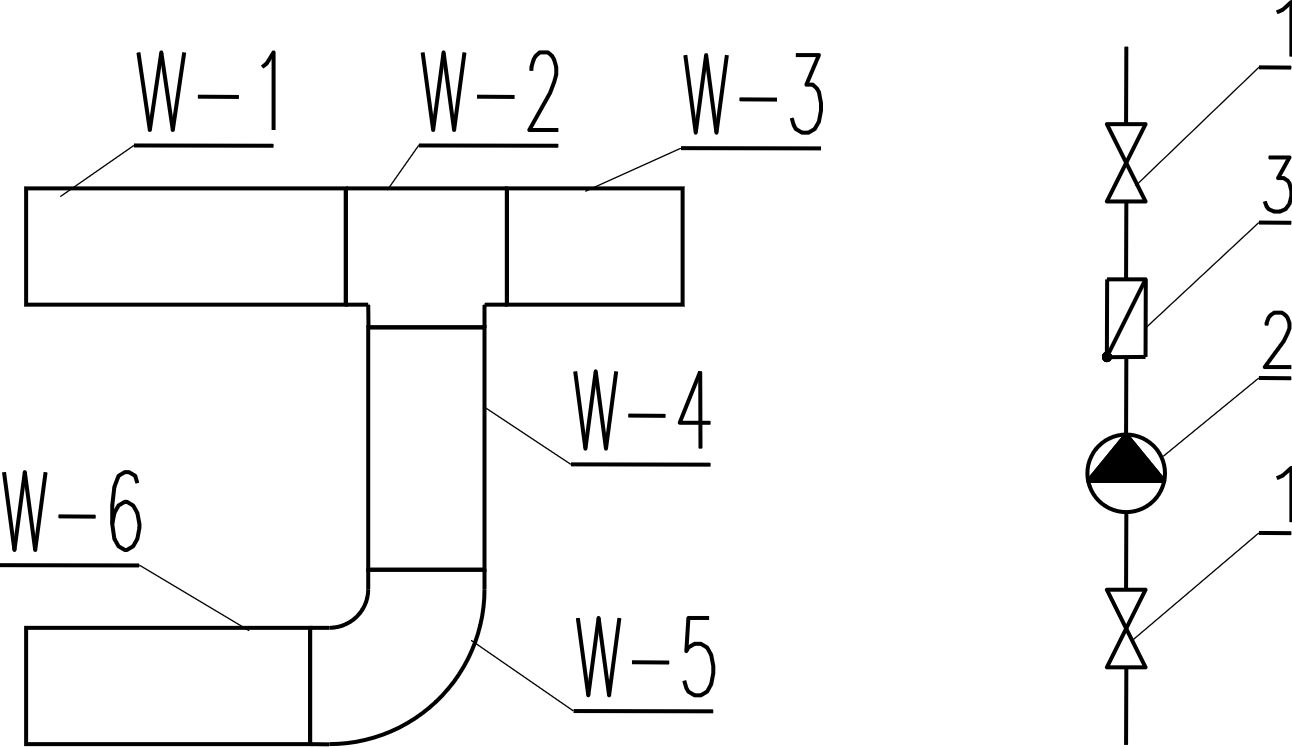
Przykład różnych ciągów numerów w jednym rysunku
Podczas numerowania obiektów, w ich wewnętrznych danych są zapisywane dodatkowe informacje dotyczące numerów. Skasowanie z rysunku samego widocznego oznaczenia z numerem nie powoduje usunięcia wewnętrznych danych dotyczących numerowania z obiektu. Z tego względu do usuwania numerów z obiektów należy wykorzystywać polecenie Usuń numery. Po uaktywnieniu trybu usuwania numerów należy wybrać żądane obiekty lub numery. Przy tym usuwane są zarówno wewnętrzne informacje o numerach, jak także teksty numerów i linie odniesienia.
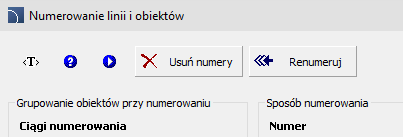
Okno dialogowe Numerowanie linii i obiektów 2.
Procedury
Usuwanie numerów
1.
Uruchom polecenie Numerowanie linii i obiektów  .
.
2. Wybierz obiekt posiadający numer. Zostanie otwarte okno dialogowe.
3. Wybierz opcję Usuń numery, aby uruchomić tryb usuwania numerów.
4. Numer pierwszego wskazanego obiektu zostanie usunięty.
5. (Opcjonalnie) Wybierz kolejne obiekty przez ich wskazanie lub oknem wyboru.
6. Zakończ usuwanie numerów wciskając klawisz Esc lub Enter.
|
Uwaga Numeracja jest niejawnie
usuwana z obiektów podczas: |
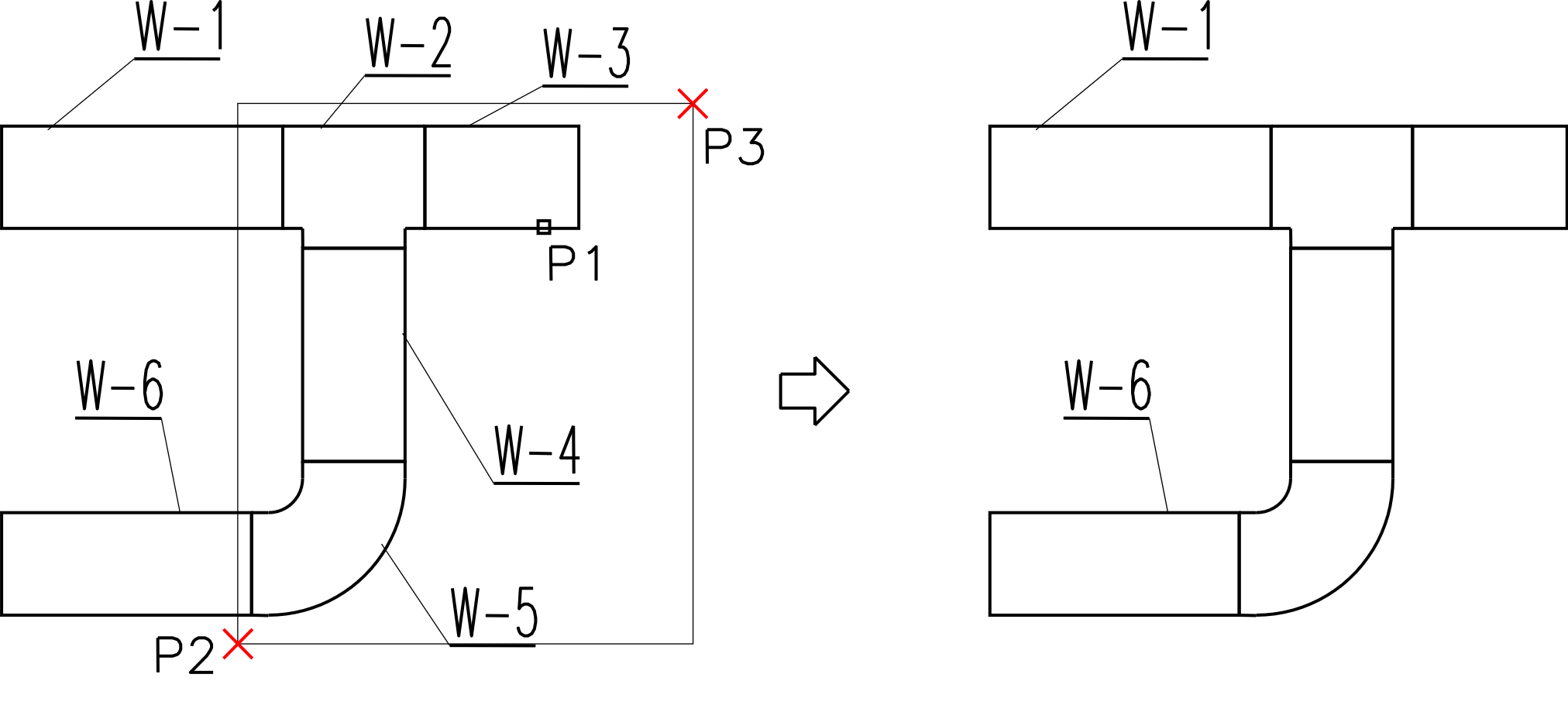
Polecenie Numerowanie linii i obiektów umożliwia dokonywanie różnych operacji na numerach. Jedną z nich jest Renumeracja. Operacja jest możliwa, gdy w aktualnym rysunku znajdują się już ponumerowane obiekty.
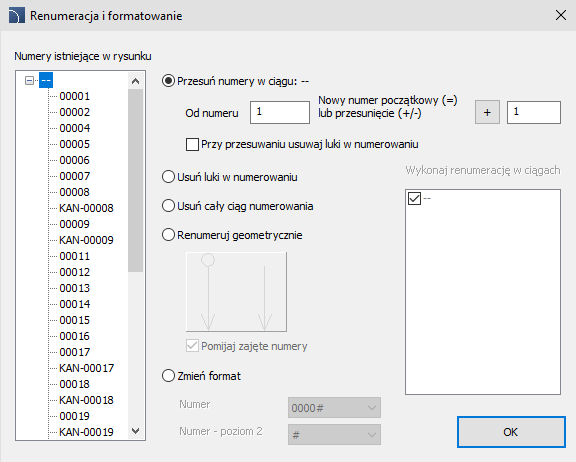
Okno dialogowe
„Renumeracja i formatowanie”
W oknie dialogowym Renumeracja i formatowanie wyświetlane są wszystkie ciągi oraz numery istniejące w rysunku. Na tych numerach użytkownik może wykonywać następujące operacje:
Przesuń numery w ciągu – opcja pozwala na przesuwanie numerów z wybranego ciągu o określoną ilość w górę (+) lub w dół (-), albo przesunięcie numerów do określonego numeru początkowego (=). Podczas renumeracji możliwe jest ewentualne usunięcie luk w numerowaniu. Przykład: użytkownik ma już ponumerowane obiekty i chce „przygotować” miejsce na dodatkowe 2 numery pomiędzy numerem 5 i 6. Oznacza to, że musi przesunąć wszystkie numery od numeru 6 w górę o dwie pozycje.
Usuń luki w numerowaniu – opcja pozwala uporządkować numerację poprzez wykrycie i usunięcie luk w numeracji powstałych, np. po skasowaniu części ponumerowanych elementów.
Usuń cały ciąg numerowania – opcja umożliwia usunięcie wszystkich numerów z danego ciągu numerowego.
Renumeruj geometrycznie – opcja pozwala na renumerację obiektów w zgodnie z ich położeniem w rysunku, np. od lewego-górnego do prawego-dolnego narożnika (z „wyszukiwaniem” elementów w rzędach lub kolumnach).
Zmień format – umożliwia zmianę formatu numeracji, tj. określenie ilości „zer wiodących” w numerach.
Procedury
Renumeruj
1.
Uruchom polecenie Numerowanie linii i obiektów .
.
2. Wybierz obiekt posiadający numer. Zostanie otwarte okno dialogowe.
3. Wybierz przycisk Renumeruj, aby uruchomić tryb renumeracji.
4. Wybierz opcję renumeracji w oknie dialogowym. W razie potrzeby na liście wyboru zaznacz elementy do renumeracji.
5. Kliknij OK.
Podczas wykonywaniu operacji edycyjnych na ponumerowanych obiektach, np. przy kopiowaniu ponumerowanych obiektów mogą pojawić się różne niejednoznaczności związane z numerami. Przykładowo: jeśli użytkownik skopiuje ponumerowane obiekty, to może chcieć, aby kopie były bez numerów, były z takim samymi numerami jak obiekty źródłowe albo były przenumerowane z nadaniem nowych numerów.
Program wykrywa takie niejednoznaczności oraz pozwala by użytkownik zadecydował w jaki sposób chce „naprawić” te niejednoznaczności.
Przycisk Napraw wyświetla okno dialogowe z kilkoma opcjami.
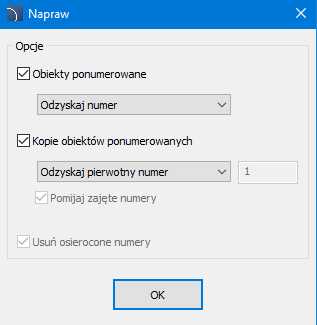
Okno dialogowe „Napraw”
Dostępne opcje:
Usuwanie niejednoznaczności
ponumerowanych obiektów
Odzyskaj
numer – jeśli w rysunku znajdują się ponumerowane obiekty, ale mają one
usunięte oznaczenia, to opcja Odzyskaj numer
pozwala przywrócić numery, tj. wstawić do rysunku oznaczenia z
numerami.
Usuń informacje o numerowania –
opcja pozwala usunąć wewnętrzne dane o numerowaniu z obiektów, dla których brak
w rysunku oznaczeń z numerami.
Opcje dotyczące kopii
ponumerowanych obiektów
Odzyskaj pierwotny
numer – opcja pozwala przywrócić pierwotny numer. Jeśli obiekty były
kopiowane w obrębie danego rysunku, to w wyniku działania tej opcji w rysunku
będą obiekty ze zdublowanymi numerami.
Usuń
informacje o numerowania – opcja pozwala usunąć z obiektów wewnętrzne
dane dotyczące numerowania.
Renumeruj od pierwszego
wolnego numeru – opcja pozwala nadać nowe numery dla skopiowanych
obiektów, zaczynając od pierwszego wolnego numeru.
Renumeruj od najwyższego wolnego numeru – opcja
pozwala nadać nowe numery dla skopiowanych obiektów, zaczynając od numeru
kolejnego po najwyższym numerze w danym łańcuchu numerowym.
Renumeruj od zadanego numeru – opcja pozwala
nadać nowe numery dla skopiowanych obiektów, zaczynając od określonego numeru.
Przykładowo: jeśli użytkownik skopiował projekt całej kondygnacji, w której
używał numeru od 1, to dla wyższej kondygnacji może zacząć numerację np. od
100.
Usuń osierocone numery – usunięcie numerów (tj. oznaczeń), które pozostały w rysunku po usunięciu ponumerowanych obiektów. „Osierocone numery” powstają także gdy były skopiowane, ale bez jednoczesnego skopiowania ponumerowanych obiektów „nadrzędnych”.
Procedury
Napraw
1.
Uruchom polecenie Numerowanie linii i obiektów .
.
2. Wybierz obiekt posiadający numer. Zostanie otwarte okno dialogowe.
3. Wybierz Napraw, aby uruchomić okno dialogowe naprawiania.
4. Wybierz opcje naprawiania niejednoznaczności numerowania.